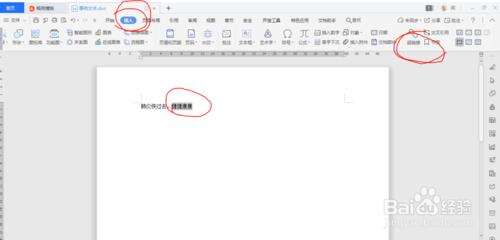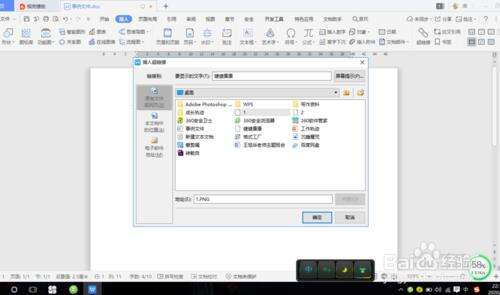wps文字中如何添加超链接
办公教程导读
收集整理了【wps文字中如何添加超链接】办公软件教程,小编现在分享给大家,供广大互联网技能从业者学习和参考。文章包含234字,纯文字阅读大概需要1分钟。
办公教程内容图文
二、选中要添加超链接的文字,点击插入功能区,找到最右侧的“超链接”选项
三、点击“超链接”选项,弹出窗口,选择要添加的文件或图片
方法/步骤2
一、选好之后点击“确定”,被链接的字体变成蓝色,就链接完成
二、在选中文字后点击右键,选中“打开超链接”,就可以看到文字链接的图片或者网址
wps相关攻略推荐:
使用wps绘画出水平以及倾斜指定角度直线具体操作步骤
wps中找到表格工具具体操作步骤
wps如何插入视频 wps中插入视频方法
办公教程总结
以上是为您收集整理的【wps文字中如何添加超链接】办公软件教程的全部内容,希望文章能够帮你了解办公软件教程wps文字中如何添加超链接。
如果觉得办公软件教程内容还不错,欢迎将网站推荐给好友。